שלב אחר שלב כיצד להוסיף תמונות אלבום ל-MP3 באמצעות התוכנה הטובה ביותר על שולחן העבודה
קידומת תמונת אלבום יכולה להיות שימושית, במיוחד אם אתה רוצה לעזור למאזין להרגיש מחובר יותר למוזיקה שהוא מאזין לה. בעזרת אמנות האלבום הזה, משתמשים יכולים להציץ ברעיון של מה המוזיקה, בעיקר הדיגיטלית. בתרחישים מסוימים, ל-MP3 אין תמונת אלבום מתאימה או שהוא אינו מצורף לקובץ. אם אתה חווה את אותו הדבר, חיוני ללמוד כיצד להוסיף תמונות אלבום ל-MP3 מוסיקה על שולחן העבודה שלך. כדי לדעת יותר על נושא זה, המשך לקרוא מאמר זה מכיוון שאנו מספקים ידע קומפקטי על הבעיה.

חלק 1. כיצד להוסיף תמונות אלבום ל-MP3 עם Video Converter Ultimate [עורך תגים מומלץ]
האם אתה מחפש להשתמש בתוכנה אולטימטיבית כדי להוסיף תמונות אלבומים ל-MP3? ממיר וידיאו אולטימטיבי הוא עורך התגים המומלץ במשימה זו. תוכנה זו אינה מומלצת ללא סיבה. בניגוד לתוכנות אחרות, ישנם פורמטים מוגבלים של אלבום תמונות שתוכלו להעלות ולהשתמש בהם כעטיפה למוזיקה ב-MP3 שלכם, אך לא עם הכלי הזה. עם התוכנה האולטימטיבית הזו, אתה יכול להוסיף את תמונת האלבום ב-MP3, WAV, WMA, AAC, FLAC ו-1000+ פורמטי וידאו ואודיו שלך. מדהים נכון? כלי זה הוא הבחירה הראשונה להוספת עטיפת תמונה לאלבום שלך. רוצים לדעת איך להשתמש בתוכנה האולטימטיבית? במקרה כזה, תוכל לקרוא ולעקוב אחר ההדגמה שאנו כוללים להלן.
שלב 1. לחץ על כפתור ההורדה למטה, בחר באיזו מערכת הפעלה אתה משתמש כעת. לאחר הורדת התוכנה, המשך להתקנת הכלי. אם הכל נעשה, לחץ על התחל עכשיו כדי להפעיל את התוכנה בשולחן העבודה שלך.
הורדה חינמיתעבור Windows 7 ואילךהורדה מאובטחת
הורדה חינמיתעבור MacOS 10.7 ואילךהורדה מאובטחת
שלב 2. המשך אל ה- ארגז כלים לחץ על סעיף עורך מטא נתונים של מדיה מתחת לזה.
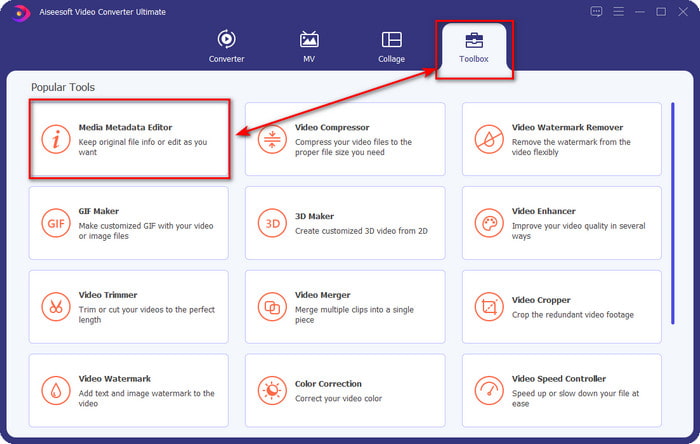
שלב 3. בחר את קובץ המוזיקה שאליו ברצונך להוסיף את תמונת האלבום על ידי לחיצה על הלחצן +. כדי להכניס את קובץ המוזיקה שבחרת, לחץ לִפְתוֹחַ.
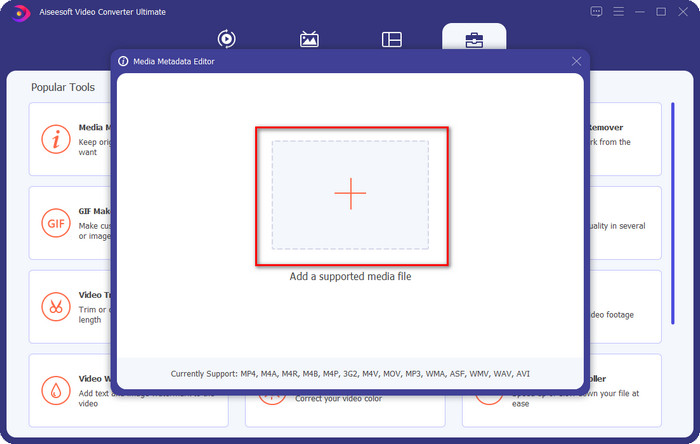
שלב 4. לאחר מכן לחץ על + לחצן בצד שמאל תחתון של הממשק, מצא את עטיפת האלבום שבה ברצונך להשתמש ולחץ לִפְתוֹחַ. הוסף את המטא נתונים האחרים שאתה רוצה ב- תיבת טקסט אם אתה צריך את זה.
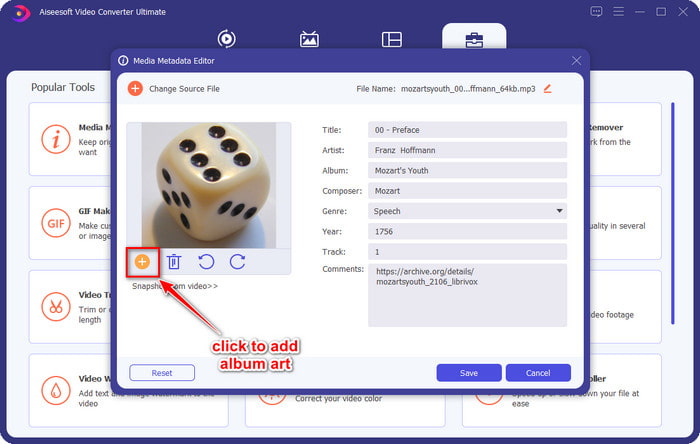
שלב 5. אם סיימת להוסיף את תמונת האלבום ואת המטא נתונים על קובץ ה-MP3 שברשותך, כעת תוכל ללחוץ על שמור כדי לצרף את תמונת האלבום לקובץ ה-MP3 שהעלית. קל לא? הכל הופך לאפשרי וקל אם אתה משתמש בכלי האולטימטיבי לתיקון הבעיה.
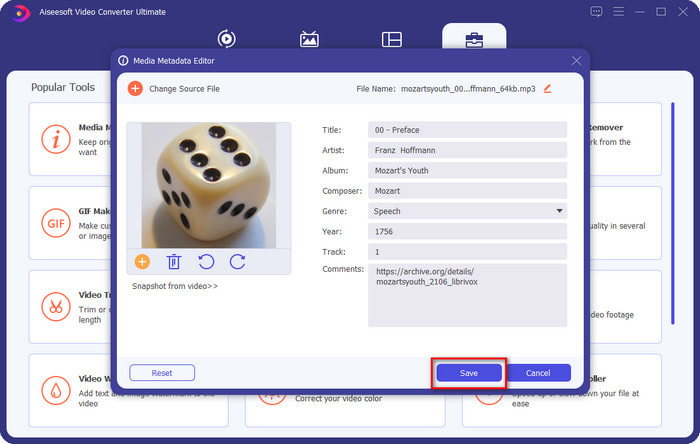
חלק 2. כיצד להוסיף תמונות אלבום ל-MP3 באמצעות VLC Media Player עורך מטא נתונים בחינם]
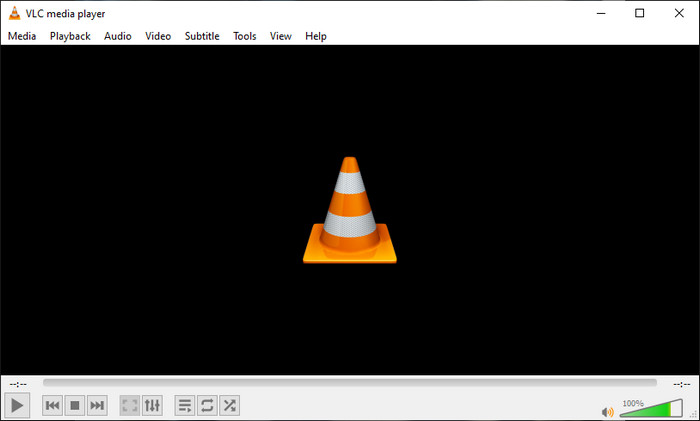
נגן מדיה VLC הוא נגן המדיה הטוב ביותר שיש לרובנו. כלי זה יכול לנגן כל קובץ וידאו, והוא מסוגל לערוך גם מטא נתונים, כמו הוספת תמונות אלבום לקובץ המוזיקה. עם נגן מדיה זה, אתה יכול להתאים או להוסיף מטא נתונים באופן חופשי. אם אתה רוצה הדרכה על הוספת אמנות אלבום ל-MP3 ב-Windows 10/11 או ב-Mac עם הכלי הזה, השלבים שלהלן הם בשבילך.
שלב 1. הורד את נגן המדיה על שולחן העבודה שלך ופתח אותו.
שלב 2. בממשק הראשי, לחץ על כלים ומתחתיו, לחץ מֵידָע.
שלב 3. לחץ לחיצה ימנית על סמל VLC בפינה השמאלית התחתונה, הוסף את תמונת האלבום ולחץ להציל.
חלק 3. כיצד להוסיף תמונות אלבום ל-MP3 ב-iTunes [עורך מטא נתונים מובנה ב-Mac]
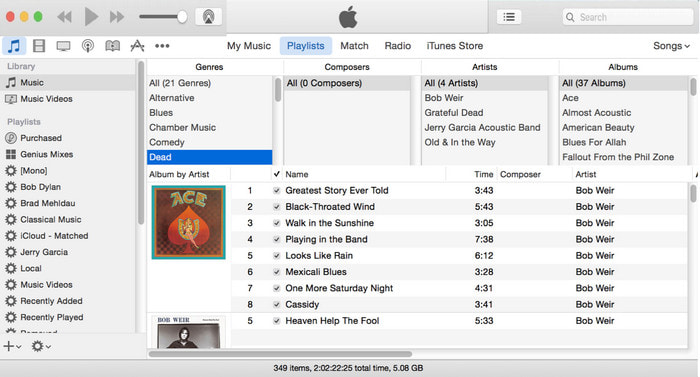
עבור משתמשי Mac, iTunes הוא עורך המטא נתונים שלנו כדי להוסיף את כריכת התמונה לקובץ ה-MP3 שלנו. אפליקציה מובנית זו יכולה לעזור לנו לערוך את המטא נתונים בקובץ שיש לנו ב-Mac. עם זאת, התוכנה אינה זמינה כעת בחלק מגרסאות Mac מכיוון שהיא משתנה כעת לשלוש אפליקציות נפרדות שביצוען זהה ל-iTunes. אבל בכמה מק עם הגרסה הישנה יותר. אם אתה אחד ממשתמשי ה-Mac שרוצים לדעת איך להוסיף תמונות אלבום ל-MP3 ב-iTunes, תוכל לבצע את השלבים שלהלן.
שלב 1. פתח את אפליקציית iTunes ב-Mac שלך.
שלב 2. לחץ על מוּסִיקָה לאחר מכן סִפְרִיָה ולחץ לחיצה ימנית על קובץ המוזיקה שאין לו תמונת אלבום.
שלב 3. באפשרויות למעלה, לחץ עבודת אומנות, לאחר מכן הוסף יצירות אמנות, בחר את התמונה שברצונך להעלות ולחץ בסדר ליישם אותו.
חלק 4. שאלות נפוצות על איך להוסיף תמונות אלבום ב-MP3
האם אני יכול להוסיף תמונות אלבום ל-MP3 ב-Audacity?
למרבה הצער, אינך יכול להוסיף את אמנות התמונה בקובץ ה-MP3 שברשותך באמצעות Audacity. כלי זה אינו תומך בשום פורמט תמונה או וידאו מכיוון שהוא מיועד לשימוש כעורך מוזיקה. אבל אתה עדיין יכול להשתמש ב-Audacity כעורך מטא נתונים אם ברצונך לערוך את המטא נתונים של MP3.
מדוע תמונת האלבום שלי חסרה בקובץ האודיו שלי?
ישנן שלוש סיבות מדוע תמונת האלבום שלך חסרה בקובץ האודיו שלך. הסיבה הראשונה היא שהקובץ שאתה צריך להוריד אינו כולל תמונות אלבום, במיוחד אם מדובר בפיראטיות. רוב קובץ המוזיקה שהורדנו באינטרנט לא מגיע עם אמנות אלבום כדי למנוע בעיות קופירייטינג. לאחר מכן, הקובץ נעלם מכיוון שהתמונה לא צורפה כראוי. חלק מהמשתמשים נתקלים בבעיה זו, וקשה לטפל בה, ולכן שימוש באסף אמנות אלבום מקצועי הוא חיוני. לבסוף, התמונה פגומה; אם הקובץ שהעלית אינו זמין כתמונות אלבום או שקובץ המוזיקה שהעלית פגום, ייתכן שזו הסיבה מאחוריו.
מהם המטא נתונים הטובים ביותר שאני יכול להשתמש בו?
אם עורך המטא נתונים שסיפקנו לעיל מוגבל, אתה יכול ללחוץ על הקישור הזה כדי לעבור למאמר חדש כדי לאסוף את כל עורכי המטא נתונים הטובים ביותר אתה יכול להשתמש.
סיכום
עכשיו, כשיש לנו את הרעיון להוסיף אמנות אלבומים ב-MP3, הגיע הזמן לבחור איזה כלי לדעתנו מתאים לנו ביותר. אם אתה משתמש Mac ואינך רוצה להוריד תוכנה כלשהי על שולחן העבודה שלך, עליך לבחור ב-iTunes. אבל iTunes מבוטלת בהדרגה בגרסה המעודכנת של Mac. אם אתה רוצה להוריד כלי חינמי שיכול לעזור לך להוסיף את העטיפה למוזיקה שלך, אז VLC היא בחירה מצוינת. עם זאת, הכלי אינו כלי מקצועי. לכן, אם אתה רוצה תוכנה מומחים שיכולה להכיל אותך במשימה זו הזמינה בשתי מערכות ההפעלה, Windows ו-Mac, אז השתמש בתוכנה האולטימטיבית. הורד את התוכנה על שולחן העבודה שלך כדי לקבל את הכלי המקצועי בהישג ידך על ידי לחיצה על כפתור ההורדה המוצג למעלה.



 ממיר וידאו אולטימטיבי
ממיר וידאו אולטימטיבי מקליט מסך
מקליט מסך



